So können Sie ein Smartphone leichter zu lesen und für ältere Erwachsene zu verwenden
Veröffentlicht: 2025-09-04Wenn wir älter werden, schwächt unsere Sicht auf natürliche Weise. Diese Erkrankung heißt Presbyopie, wodurch ältere Menschen unter Lesetext leiden lassen, die ihren Augen nahe liegen. Jetzt, da Smartphones zu einem wesentlichen Bestandteil unseres täglichen Lebens geworden sind, verschlechtern ihre kleinen Bildschirme das Problem oft. Brillen können helfen, aber es gibt andere einfache Smartphone -Einstellungen und -funktionen, mit denen Text für ältere Menschen das Lesen erheblich erleichtern können. In diesem Leitfaden lernen Sie verschiedene Methoden kennen.
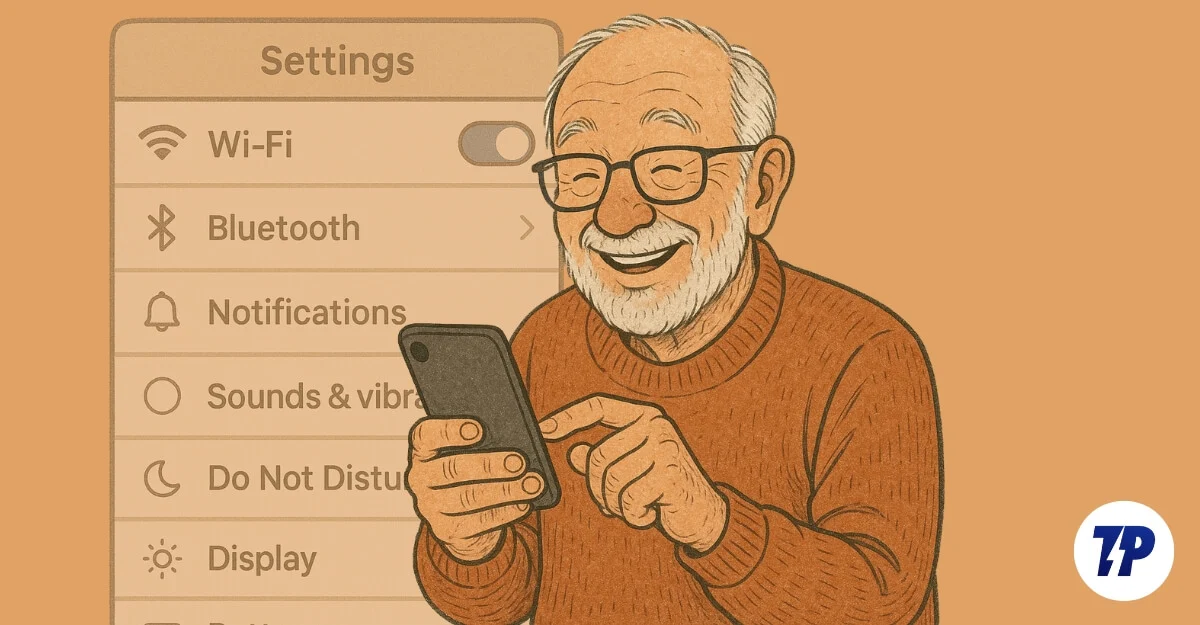
Inhaltsverzeichnis
12 einfache Smartphone -Einstellungen, um Smartphone einfacher zu verwenden
Erhöhen Sie die Schriftgröße oder ändern Sie die Schriftart, um das Lesen des Textes zu erleichtern
Das Erhöhen der Schriftgröße ist die grundlegende Einstellung, mit der Sie Ihren Ältesten helfen sollten, um zu aktivieren. Obwohl es sich um eine grundlegende Einstellung auf einem Smartphone handelt, sind sich viele ältere Menschen dieser Lösung nicht bewusst und verwenden das Smartphone weiterhin mit dem kleinen Text, was nicht nur das Lesen schwierig macht, sondern auch zu zufälligen Taps und einer frustrierenden Erfahrung führen kann.
Ich habe gesehen, wie mein Großvater mit genauem Grund zu kämpfen hat, und ich habe den Text auf seinem Smartphone schnell geändert, um sein Problem zu beheben.
Das Ändern der Schriftgröße ist sowohl auf Android als auch auf dem iPhone verfügbar. Für Android finden Sie je nach Android -Smartphone dies unter allgemeinen oder Anzeigeneinstellungen. Auf dem iPhone finden Sie dies unter allgemeinen Einstellungen. Fragen Sie beim Einrichten des Smartphones Ihre älteren Menschen, welche Schriftart sie für sie bequem ist. Denken Sie daran, dass die Einstellung zu groß ist, die eine Schriftart enthält, da sie zusätzlichen Bildschirmraum einnehmen kann, was zu mehr Scrollen führen und sogar einige Layouts von Apps oder Websites brechen kann.
Eine weitere Änderung besteht darin, die Schriftgröße anzupassen. Einige Schriftarten sind für Älteste leichter zu lesen, und hier sind die häufigsten Schriftarten, die für ältere Erwachsene leichter zu lesen sind. Sowohl Android- als auch iOS -Geräte ermöglichen es Ihnen, den Schriftart zu ändern. Auf Android ist das Ändern des Textes je nach Gerät etwas kompliziert. Ich habe eine detaillierte Anleitung zum Einrichten von benutzerdefinierten Schriftarten auf dem iPhone.
So ändern Sie die Schrifteinstellungen auf Android:
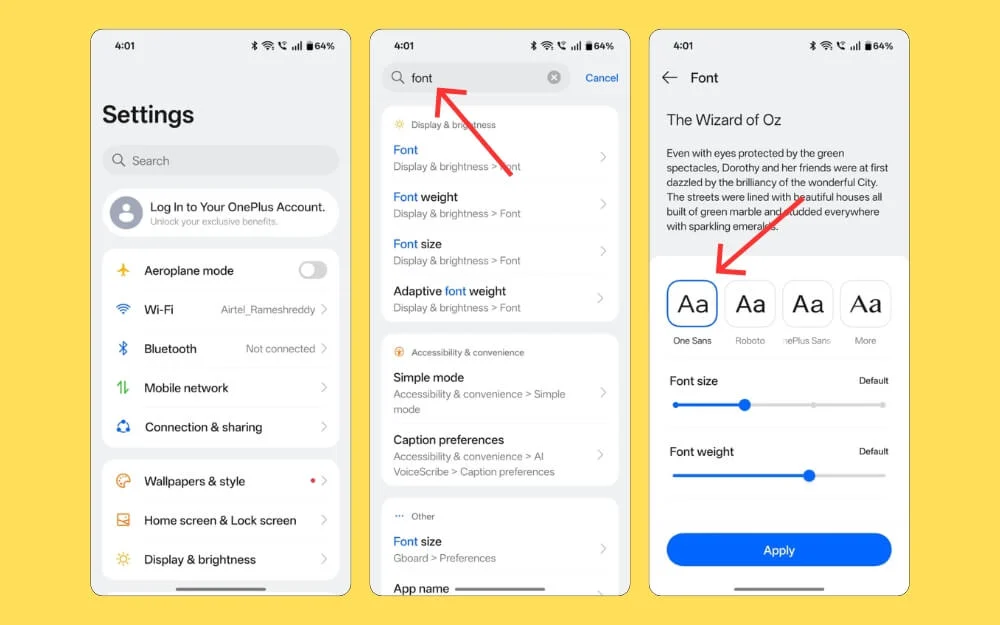
- Öffnen Sie Einstellungen auf Ihrem Android -Smartphone.
- Gehen Sie zur Anzeigeeinstellungen. Wenn Sie diese Einstellungen nicht finden, können Sie die Suchleiste verwenden und nach Schriftarteinstellungen suchen.
- Von dort aus können Sie Ihren Schriftart, Ihre Größe und Ihr Gewicht anpassen.
So ändern Sie die Schrifteinstellungen auf dem iPhone:
- Öffnen Sie Einstellungen auf Ihrem iPhone.
- Gehen Sie zu Anzeigen- und Helligkeitseinstellungen.
- Tippen Sie auf die Textgröße und passen Sie hier den Schieberegler an, um die Schriftgröße zu erhöhen oder zu verringern.
Im Gegensatz zu Android können Sie den Schriftstil auf einem iPhone nicht ändern. Es gibt jedoch noch einige Problemumgehungen, die Sie verwenden können. Wie die Verwendung eines Schriftartstils für eine bestimmte App. Wenn das iPhone jedoch auf iOS 16 oder später ausgeführt wird, können Sie die Methode verwenden, die ich in einem separaten Handbuch geschrieben habe.
Wenn das Handy auf der neuesten Version von Android oder iOS ausgeführt wird, können Sie auch einen hohen Kontrast Text aktivieren. Diese Funktion fügt dem Text auf dem Bildschirm einen schwarzen Rand hinzu, wodurch der Kontrast erhöht wird, wodurch er sich hervorhebt und leichter zu lesen ist.
Denken Sie daran, dass es für jüngere Benutzer weniger attraktiv aussieht, aber für ältere Benutzer einen großen Unterschied machen.
Zoomen und lesen Sie bestimmte Teile auf dem Bildschirm
Eine weitere praktische Funktion auf Android ist der Bildschirm -Lupe, mit dem Sie einen bestimmten Teil des Bildschirms vergrößern können, unabhängig davon, welche App Sie verwenden. Es funktioniert weltweit.
Zusätzlich zu diesen bietet Android verschiedene Möglichkeiten, auf diese Funktion zuzugreifen. Sie können den Bildschirm vollständig vergrößern oder auf bestimmten Teilen des Bildschirms vergrößern. Außerdem können Sie verschiedene Optionen zum Zugriff auf Vergrößerung erhalten, einschließlich der Dreifach-Tapping in einem bestimmten Bereich, um zu zoomen, mithilfe einer Abkürzung, die sich auf Ihrem Bildschirm befindet, und das Umschalten des Volumens nach oben und unten, abhängig von Ihrer Präferenz.
Sie können ähnliche Funktionen auf dem iPhone finden, ist jedoch derzeit auf Gesten beschränkt. Sie können den Bildschirm vollständig vergrößern oder in einem bestimmten Fenster zoomen.
Wie man auf Android zoomen
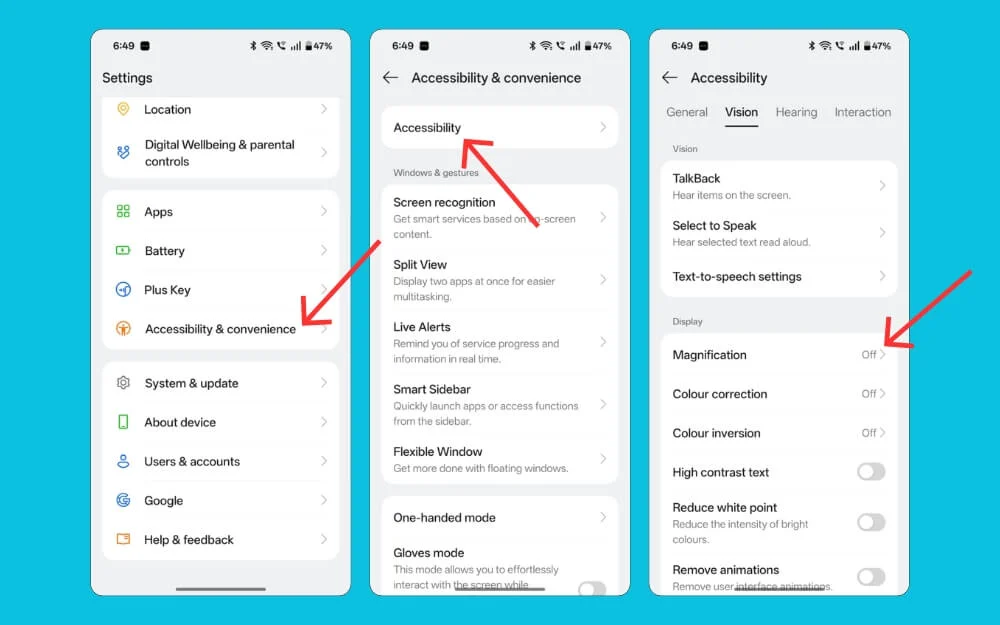
- Öffnen Sie Einstellungen auf Ihrem Android -Smartphone.
- Scrollen Sie nach unten und gehen Sie zu den Einstellungen für die Zugänglichkeit. Wenn Sie diese Einstellungen nicht finden, können Sie die Suchleiste verwenden und die Vergrößerungseinstellung auf Ihrem Android -Smartphone finden.
- Aktivieren Sie nun die Verknüpfung, um auf jeden Bildschirm einfach auf sie zuzugreifen oder den Vergrößerungsart je nach Auswahl anzupassen.
Wie man auf dem iPhone zoomen
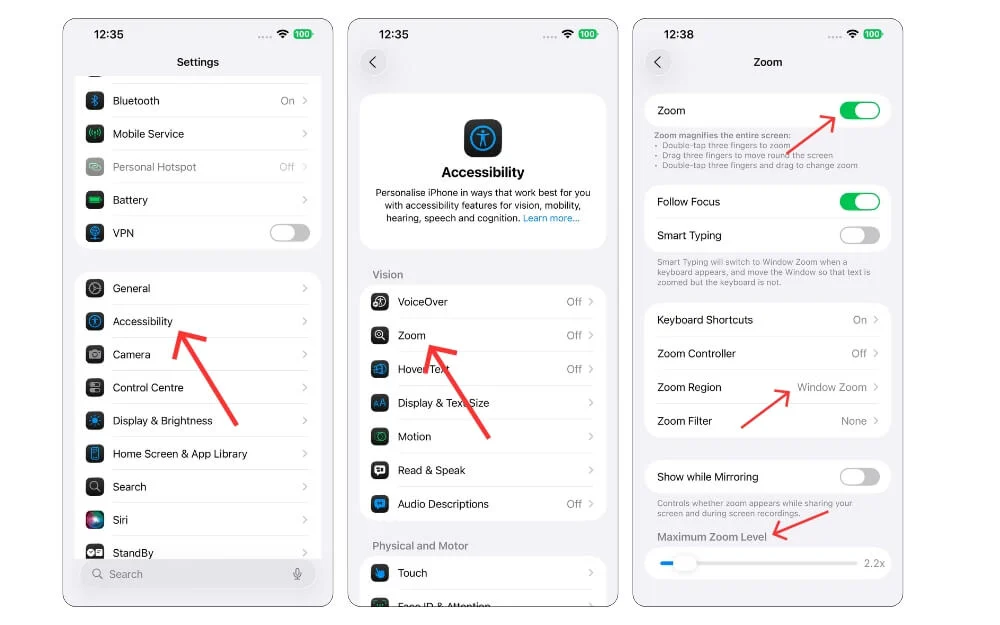
- Öffnen Sie Einstellungen auf Ihrem iPhone.
- Scrollen Sie nach unten und tippen Sie auf die Einstellungen der Zugänglichkeit.
- Tippen Sie auf die Option Zoom und schalten Sie sie ein. Sie können mit dem Drei-Finger zum Zoomen verdoppeln. Für die beste Erfahrung wählen Sie Fenster Zoom in den Einstellungen der Zoomregion.
Nicht nur Smartphone -Bildschirme, sondern auch ältere Menschen fällt es sehr schwer, Text in anderen Bereichen wie Zeitungen, Büchern oder sogar Produktetiketten zu lesen. In diesen Fällen ist ein Smartphone sehr praktisch und kann als digitaler Lupen genutzt werden.
Nicht alle Telefone unterstützen diese Funktion standardmäßig, daher sollten Sie Notizen aufbewahren, und Google Pixel und iPhones sind zwei bekannte und beliebte Marken, die diese Funktion standardmäßig unterstützen. Diese verwenden
Öffnen Sie auf einem Google Pixel -Smartphone die Lupen -App und starten Sie mit der Kamera mit dem Zoomen. Es bietet einen klaren Zoom. Auf einem iPhone können Sie die Kamera -App öffnen und das Objekt zoomen. Detaillierte Anleitung zum Einsatz in einem iPhone.
Bringt assistierende Berührung zurück
Mein Onkel hat kürzlich von seinem alten iPhone 6s auf ein iPhone 13 verbessert. Nachdem ich einige Zeit mit ihm verbracht hatte, bemerkte ich, dass er oft mit Gesten zu kämpfen hatte. Als ich fragte, erklärte er, dass er jahrelang assistiven Berührungen benutzte. Nach dem Umschalten von Telefonen fällt es ihm schwer, Gesten auf dem iPhone zu verwenden.
Er erwähnte auch, dass die häufigsten Aktionen Möglichkeiten sind, auf das ältere iPhone 6s zuzugreifen, und dies ist bei den neuesten iPhones nicht möglich. Glücklicherweise ermöglicht es Apple immer noch, Assistive Touch aus den Einstellungen zu verwenden.
Sie können Einstellungen und Barrierefreiheit einstellen, dies aktivieren und anpassen, indem Sie den am häufigsten verwendeten Verknüpfungen zur assistiven Berührung hinzufügen und es ihnen leicht machen, schnell auf schnelle Aktionen zuzugreifen.
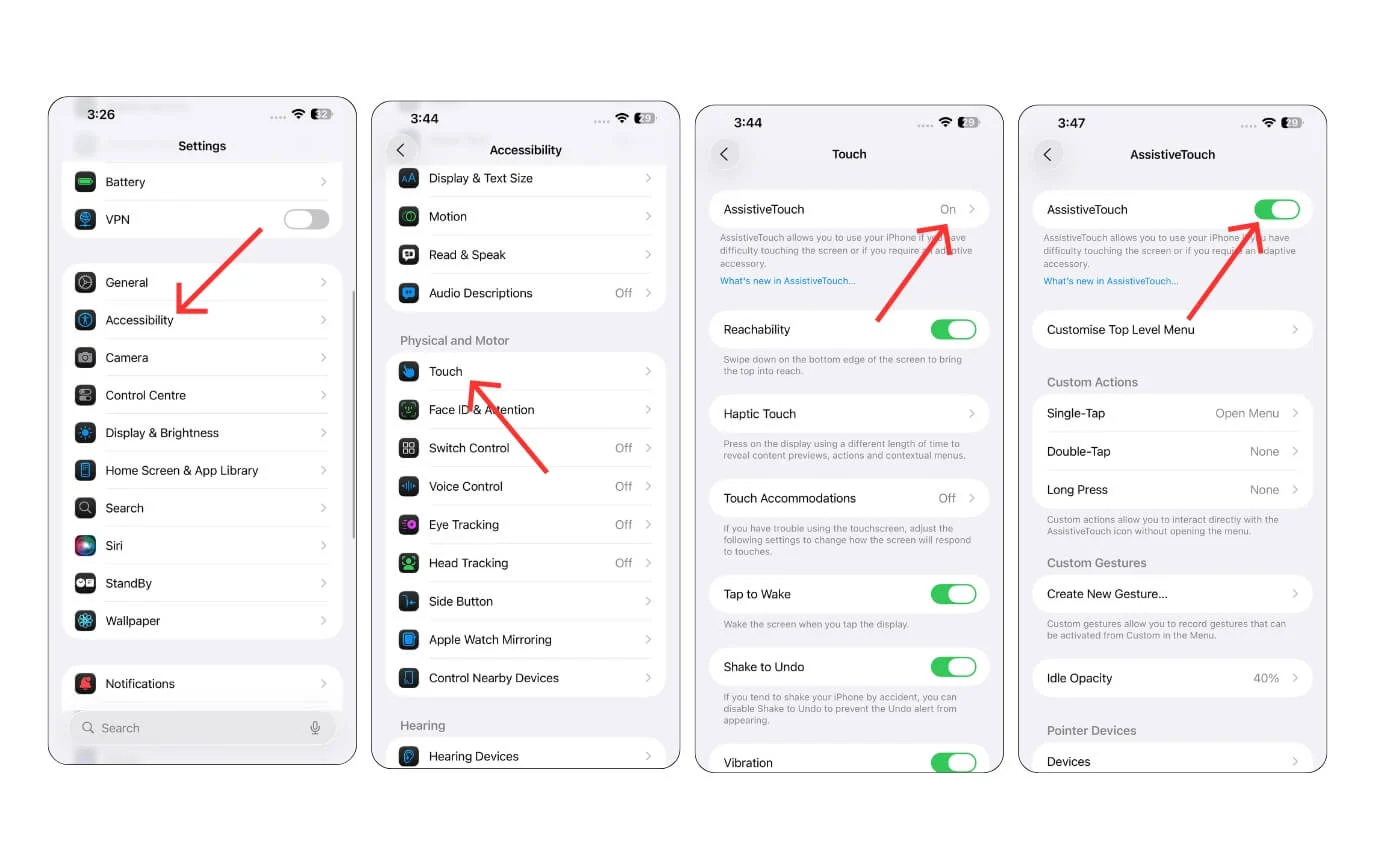
Ändern Sie diese Einstellungen in der neuesten iOS 26
Apple hat kürzlich ein neues flüssiges Glasdesign in iOS 26 eingeführt, wodurch die Schnittstelle transparenter wird. Diese Entscheidung hat gemischte Gefühle erhalten, und einige sogar regelmäßige Benutzer finden das Design schwerer zu lesen.
Während Apple definitiv verfeinert, um es besser zu machen, ist es immer noch nicht das Beste. Apple wird eine stabile Version von iOS 26 an Benutzer ausführen (wenn Sie diesen Beitrag lesen, ist das Update bereits eingeführt). Hier sind einige Einstellungen, die Sie sich anpassen können, um älteren Benutzern einfacher zu machen.
Wechseln Sie zu regulären Symbolen:
Eine Einstellung, die Sie ändern müssen, sind die Standardsymbole von transparent bis reguläre Symbole. Transparente Symbole sind für ältere Menschen schwerer zu lesen. Glücklicherweise können Sie die älteren Symbole zurückbekommen. Öffnen Sie Ihr iPhone und Ihre Langstärke überall auf dem Bildschirm, tippen Sie auf das Anpassen und wählen Sie Standardsymbole.
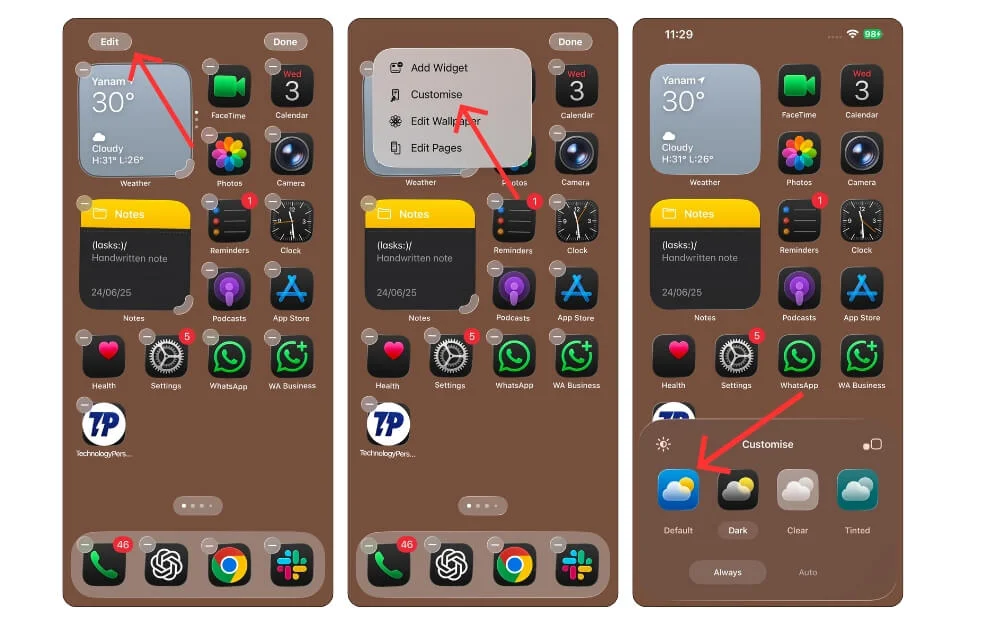
Reduzieren Sie als nächstes die Transparenzeinstellungen
Eine weitere nützliche Einstellung besteht darin, reduzierte Transparenzeinstellungen zu ermöglichen, um das Lesen auf einem iPhone zu erleichtern, indem die Transparenz der Elemente auf dem Bildschirm reduziert wird.
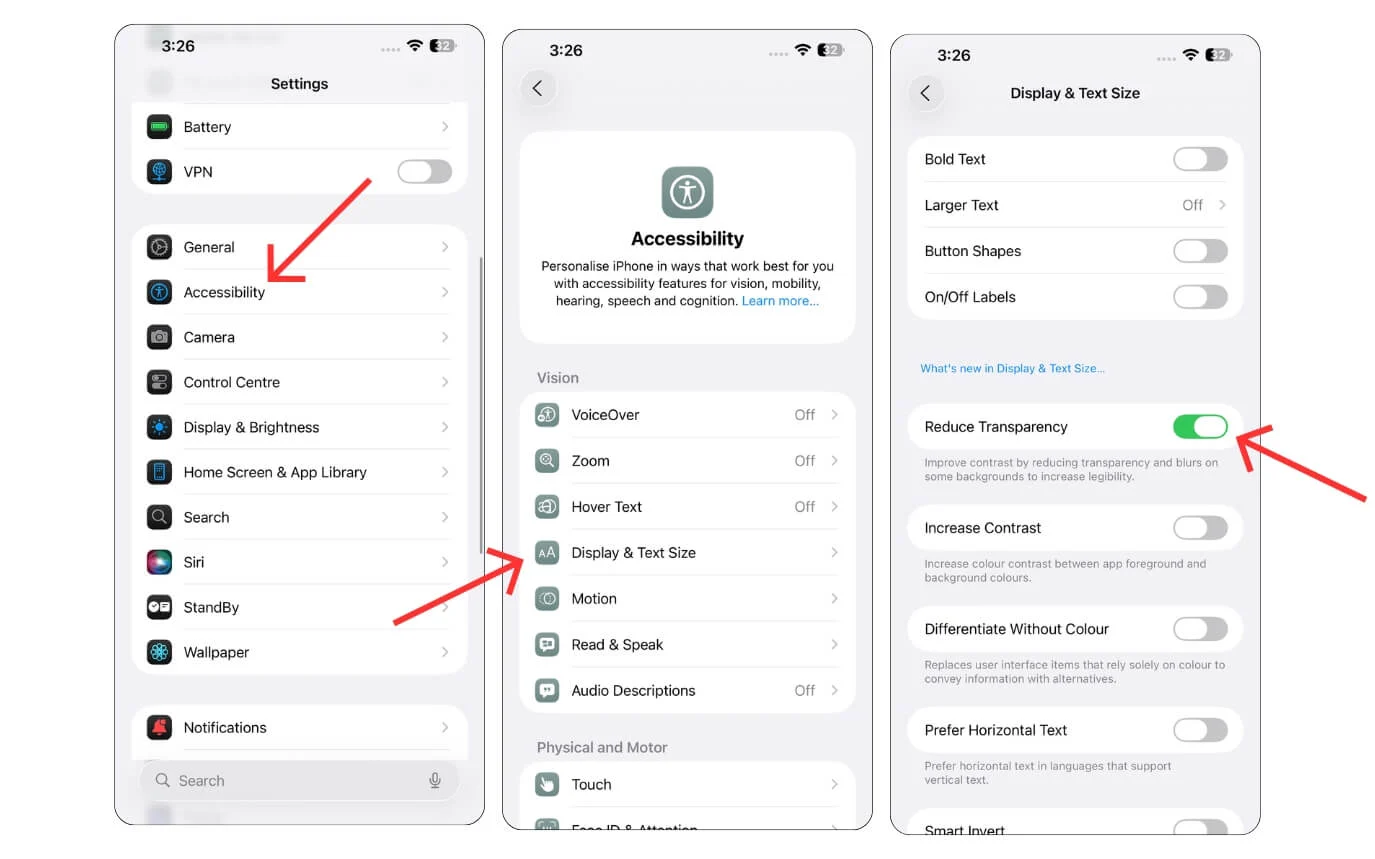
Größen Sie die Größe des Kontrollzentrums
Während diese Funktion nicht neu war, können Sie bei Apple die Größe der Größe im Kontrollzentrum ändern. Jetzt können Sie die Größe der am häufigsten verwendeten Symbole für ältere Menschen erhöhen und sie erleichtern.

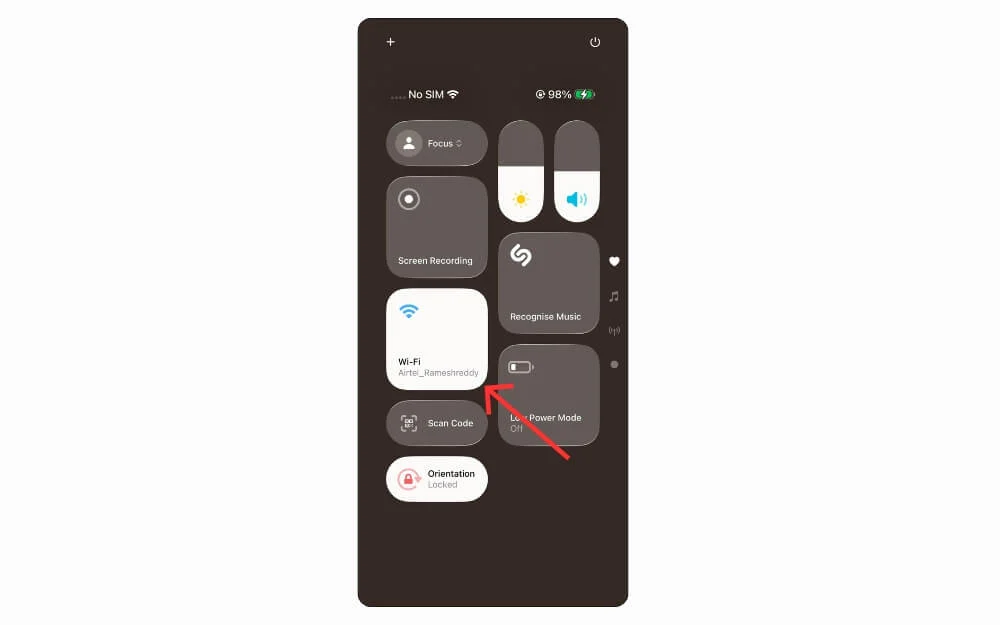
Lesenmodus aktivieren
Wie jüngere Generationen verwenden die meisten älteren Menschen jetzt Smartphones zum Lesen von Nachrichten und Artikeln. Während es Kindles und kleine Mini -Tablets gibt, können sie für viele Menschen der älteren Generation eine perfekte Wahl sein, die oft Bücher lesen. Sie sind nicht für alle erschwinglich und müssen auch ein zusätzliches Gerät tragen.
Infolgedessen sind viele Menschen auf ihre Smartphones zum Lesen angewiesen. Da Smartphones kleinere Schriftarten anzeigen und jede Website eine einzigartige Schriftgröße und einen einzigartigen Stil hat, ist es nicht nur schwierig für die Augen der Leser, sondern auch ihre Augen betont.
In Anbetracht dessen haben sowohl Google als auch Apple einen Lesemodus eingeführt, in dem alle unerwünschten Inhalte auf einer Webseite gestrichen und ein spezielles Leseerlebnis erstellt werden.
Auf Android bietet Google eine dedizierte Lesemodus -App und auch bei Google Chrome an, wodurch sie in jeder App zugänglich ist. Trotz der Verbindung mit Google hat es Probleme, die Inhalte in einigen Apps zu lesen. Es funktioniert im Allgemeinen fehlerfrei, insbesondere beim Lesen in Browsern, PDFs oder E -Books.
So verwenden Sie den Google -Lesemodus
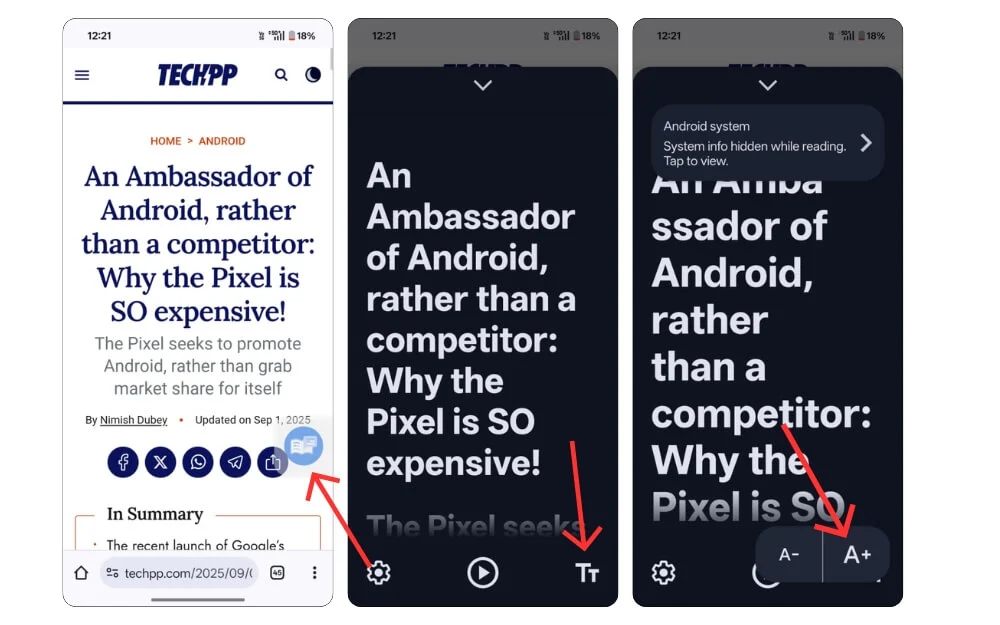
- Laden Sie den Lesemodus auf Ihrem Smartphone herunter und installieren Sie es. Es kann kostenlos heruntergeladen werden.
- Öffnen Sie die App, befolgen Sie die Anweisungen auf dem Bildschirm und aktivieren Sie sie aus den Einstellungen der Zugänglichkeit.
- Sie können den Lesemodus mit verschiedenen Einstellungen einschalten. Hier habe ich ein Symbol hinzugefügt. Um den Lesemodus einzugeben, können Sie einfach auf das Symbol tippen
- Der Lesemodus eignet sich am besten für Text -Apps, z. B. für das Lesen von Artikeln, Twitter -Threads und eignet sich nicht für andere Formate.
So verwenden Sie den Lesermodus auf dem iPhone:
Im Gegensatz zu Android auf dem iPhone ist der Lesemodus derzeit nur im Safari -Browser verfügbar. Klicken Sie in der Adressleiste auf die Schriftsymbole und wählen Sie den Lesermodus aus, um eine Webseite zu öffnen.
Text-to-Speech
Ältere Menschen mit verschwommenem Vision haben oft Schwierigkeiten, durch das Smartphone zu navigieren. Glücklicherweise kann Voice -Feedback Smartphones erleichtern. Es hilft bei dem, was sie klicken. Dies ist eine Hand in der Zukunft, um alle Menschen genau wissen zu lassen, worauf sie geklickt haben. Glücklicherweise bieten beide Android -Smartphones die Talkback -Funktion und hier finden Sie diese aus den Einstellungen.
So können Sie eine Text-zu-Sprache-Funktion auf Android ermöglichen
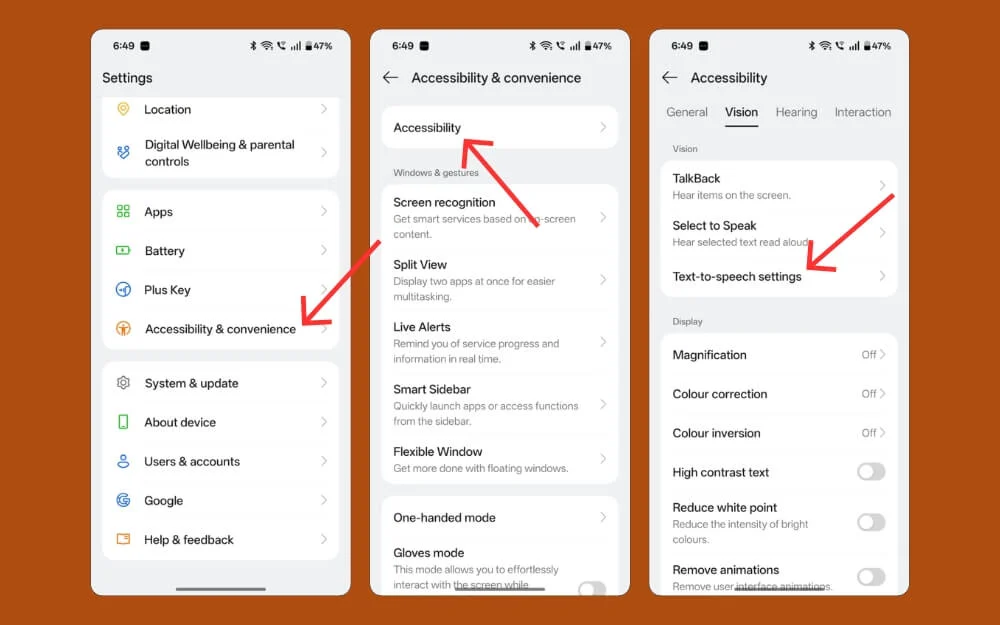
- Öffnen Sie Einstellungen auf Ihrem Android -Smartphone.
- Scrollen Sie nach unten und gehen Sie zu den Einstellungen für die Zugänglichkeit. Wenn Sie diese Einstellungen nicht finden, können Sie die Suchleiste verwenden und den Text zur Spracheinstellung auf Ihrem Android -Smartphone suchen und einschalten.
So aktivieren Sie Text-to-Speech-Einstellungen auf dem iPhone:
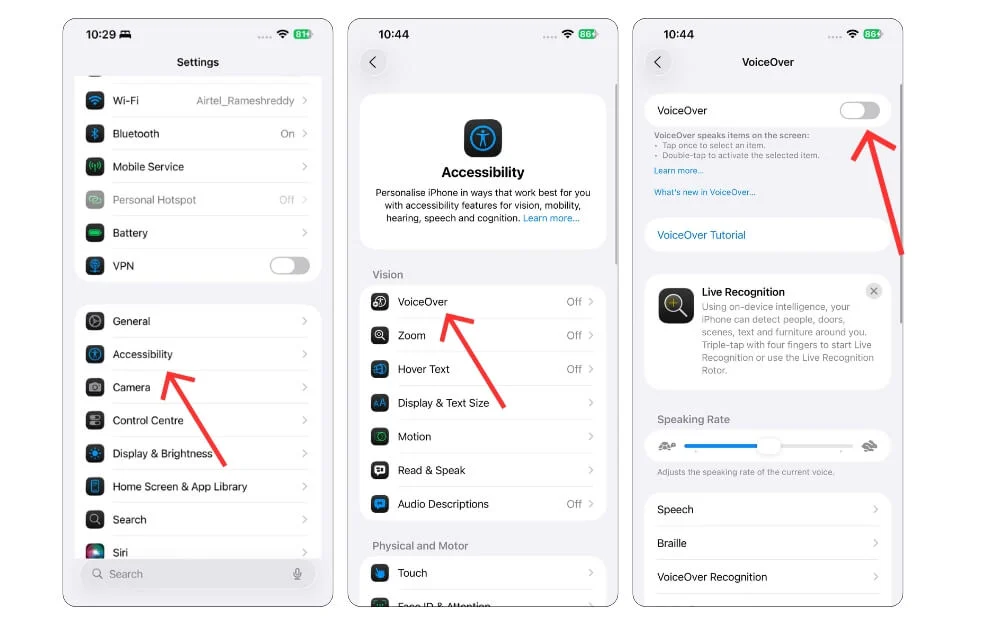
- Gehen Sie zu Einstellungen auf Ihrem iPhone und tippen Sie auf die Zugänglichkeitseinstellungen
- Tippen Sie hier auf die Stimme und schalten Sie die Sprachoption ein.
- Denken Sie daran, dass Voice -Over eine andere Navigationsgeste benötigt, um zur Auswahl zu navigieren. Sie können den TAP drücken, um die spezifische Funktion zu aktivieren. Sie müssen es doppelt darauf tippen, um nach unten zu scrollen. Sie können die drei Finger verwenden, um sie zu deaktivieren. Wann immer Sie es brauchen, können Sie Siri einfach bitten, es auszuschalten.
Sprachassistenten
Die meisten Smartphone -Assistenten können jetzt Aufgaben für Sie erledigen, ohne dass Sie mit dem Smartphone interagieren müssen. Sie können einfach den Befehl sagen und er erfüllt automatisch die Aufgabe für Sie. Für Android können Sie Gemini verwenden und für iPhone können Sie Siri verwenden.
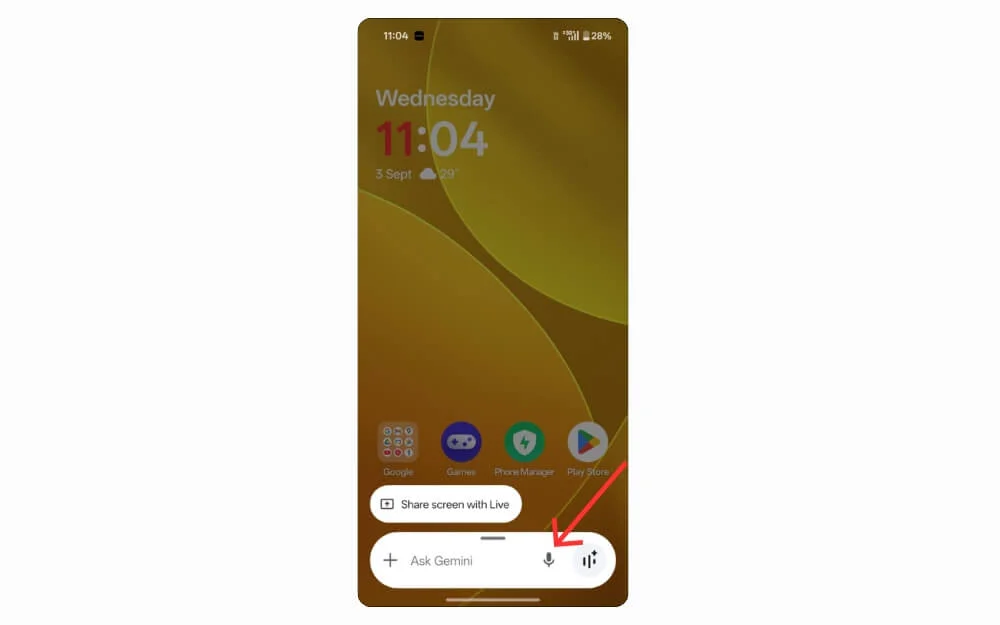
Zum Beispiel können Sie diesen Assistenten bitten, Aufgaben zu erledigen, sei es zum Öffnen von Apps, zum Aufrufen oder zum Senden eines bestimmten Textes an einen bestimmten Kontakt. Es macht diese Aktionen nur mit Ihrer Stimme. Einige beste Fälle sind die Verwendung dieser Assistenten zum Aufrufen eines bestimmten Kontakts, ohne die Nummer einzugeben und nach Ihrem Kontakt zu suchen. Auf Android ist Google Assistant nicht mehr verfügbar. Es wurde nun durch die Google Gemini -App ersetzt, die besser in der Lage ist, Aufgaben zu erledigen und Ihre Kontakte besser zu verstehen. Derzeit sind diese Apps nur in einer begrenzten Anzahl von Sprachen erhältlich. Dies sollten Sie daher berücksichtigen.
Machen Sie es einfach, das Telefon zu benutzen
Smartphones können schnell überfüllt werden, und die neuesten Smartphones sind oft mit vielen vorgefertigten Apps ausgestattet. Dies macht die Schnittstelle nicht nur überwältigend, sondern auch für Älteste schwieriger.
Die meisten Smartphones sind jetzt mit einem dedizierten einfachen Modus ausgestattet, der den Startbildschirm vereinfacht, indem unnötige Apps entfernt und nur das Nötigste angezeigt wird. Diese Funktion ist jedoch nur auf einigen Smartphones wie Samsung verfügbar. Sie können diese Funktion jedoch mit einer einfachen Launcher -App auf jedem Gerät erhalten. Hier sind die beiden besten Launcher, die Sie verwenden können.
Beste Launcher für Android:
- Elder Launcher: Für große und einfache Symbole für die einfache Navigation
- Nova Launcher: Sie können es älteren freundlich anpassen und machen.
Das iPhone verfügt über keine einfache Modusfunktion oder einen dedizierten Launcher -Support. Sie können das Erlebnis jedoch immer noch unübersichtlich machen, indem Sie ein paar Startbildschirme und ein paar unnötige Apps verbergen. So ist wie.
Hartbildschirm und Apps auf dem iPhone ausblenden.

- Um den Sperrbildschirm auszublenden, drücken Sie die App lang an und deaktivieren Sie dann die Startbildschirme, die Sie nicht verwenden möchten.
- Um eine App auf dem iPhone auszublenden , drücken Sie Langzeiten in der App und drücken Sie die Taste aus der Ausblenden, mit der die App auf Ihrem iPhone ausgeblendet wird.
Aktivieren Sie Flash -Benachrichtigungen
Neben Sehproblemen treten auch Hörprobleme bei älteren Menschen am häufigsten an. Aus diesem Grund gibt es verpasste Anrufe und Benachrichtigungen, obwohl das Telefon im stillen Modus steht. Eine einfache Lösung besteht darin, Flash -Benachrichtigungen zu aktivieren.
Da der Blitz auf Smartphones bei einem Anruf oder Benachrichtigung visuell blinzelt, erleichtert es älteren Menschen viel einfacher, es zu bemerken. So können Sie Flash -Benachrichtigungen auf Android und iPhone aktivieren.
So aktivieren Sie Flash -Benachrichtigungen auf Android
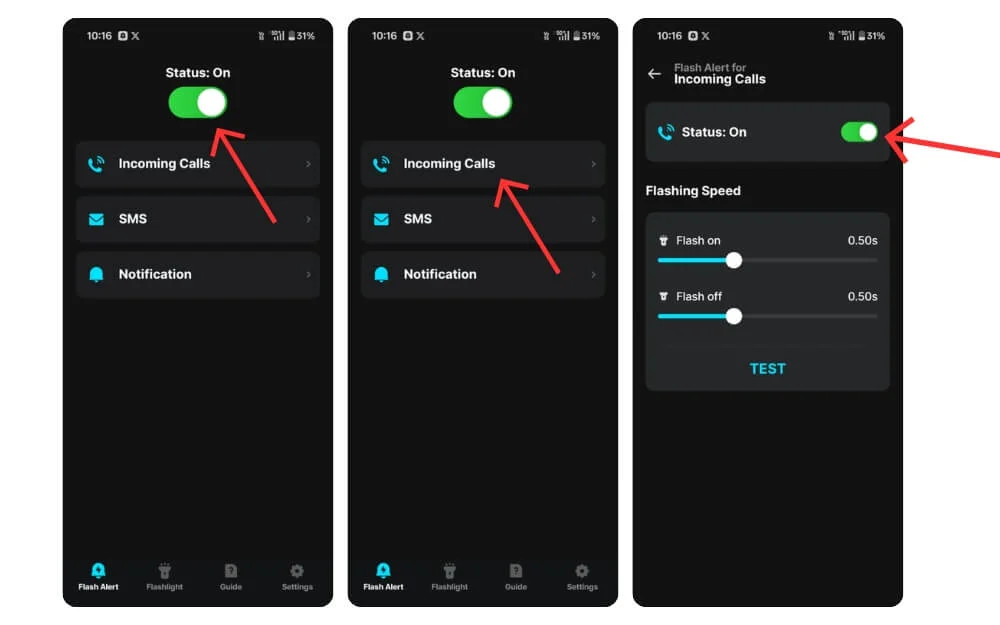
- Laden Sie diese Flash -Benachrichtigungs -App auf unserem Smartphone herunter und installieren Sie sie.
- Öffnen Sie nun die App und schalten Sie den Status ein.
- Eingehende Anrufoption und den Status einschalten.
- Sie können auch Flash -Benachrichtigungen für SMS und andere Benachrichtigungen aktivieren.
So aktivieren Sie Flash -Benachrichtigungen auf dem iPhone
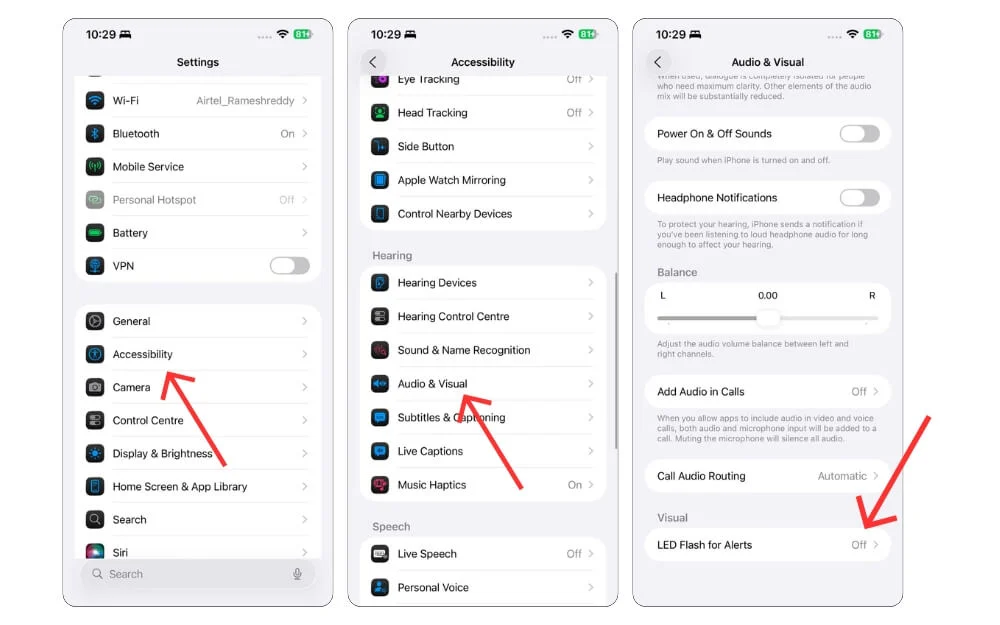
- Öffnen Sie die Einstellungen auf Ihrem Smartphone und tippen Sie auf die Zugänglichkeitseinstellungen
- Scrollen Sie nach unten und tippen Sie auf Audio und visuell
- Scrollen Sie nach unten und wählen Sie LED -Blitz für Warnungen aus, und Sie können einen Blitz für alle Warnungen aktivieren oder nur für Warnungen aktivieren, wenn sich das iPhone im stillen Modus befindet.
Führen Sie schnelle Aktionen mit Widgets und Aktionsblöcken aus
Sowohl Google als auch Apple haben sich stark auf Widgets konzentriert. Während Android Widgets jahrelang unterstützte, hat Apple kürzlich Widget -Support für das iPhone gebracht. Widgets geben Ihnen wichtige Informationen auf einen Blick und ermöglichen es Ihnen, schnelle Aktionen problemlos auszuführen. Vor allem können diese Widgets angepasst werden, sodass sie für ältere Menschen einfach zu bedienen sind.
Derzeit unterstützen fast alle beliebten Apps Widgets, einschließlich der Unterstützung für Aufgaben. Um weiter zu vereinfachen, hat Google auch einen dedizierten Google -Aktionsblock gestartet, der eine bestimmte Aktion ausführt. Auf dem iPhone sind Google -Blöcke nicht verfügbar. Sie können jedoch mit der Shortcuts -App bestimmte Aktionen festlegen und ein bestimmtes Symbol verwenden.
Google -Aktionsblöcke sind nicht so fortgeschritten wie die iOS -Verknüpfungen, aber sie sind sehr gut in grundlegenden Aufgaben. Sie können beispielsweise einen Aktionsblock festlegen, um eine bestimmte Person anzurufen und auch einige Automatisierungsaufgaben mit dem Google -Assistenten auszuführen, z. B. automatisch das Licht ausschalten, wenn der Benutzer das Haus nach Hause verlässt und automatisch ein Video im Fernseher abspielt, und direkt einen Videoanruf mit Ihrem spezifischen Kontakt und mehr tätigen.
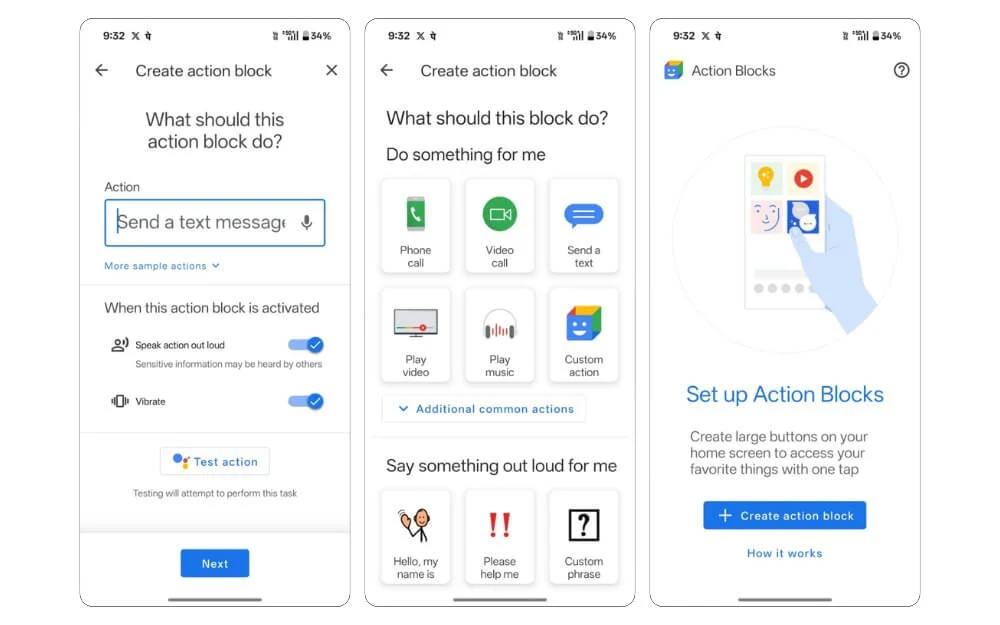
Mit iOS können Sie komplexere Automatisierung als Aktionsblöcke ausführen. Sie können mit den Verknüpfungen mehrere Automatisierungen erstellen. Wenn Sie das neueste iPhone verwenden, werden auch Apple Intelligence -Funktionen enthalten, wodurch die Automatisierungsfunktionen weiter verbessert werden können. Ähnlich wie bei den Android -Aktionsblöcken können Sie auch eine bestimmte Nachricht an einen bestimmten Kontakt senden, automatisch einen Anruf an einen bestimmten Kontakt tätigen, den Benutzer daran erinnern, eine Pille zu nehmen, und vieles mehr. Hier ist das Video, wie Sie die Verknüpfungsautomatisierung auf dem iPhone und die fünf besten nützlichen Abkürzungen festlegen. Wenn Sie das neueste iPhone verwenden, können Sie diese Verknüpfungen auch mithilfe der Aktions -Taste auslösen.
Nützliche iOS -Verknüpfungen für alte Menschen
- Schalten Sie die Taschenlampe mit einer Abkürzung ein: Taschenlampe
- Nachricht an alle senden, die Sprachverknüpfung verwenden: Nachricht senden
- Rufen Sie einen kurzen Anruf bei Ihren bevorzugten Kontakten an: Wenden Sie sich an Verknüpfungen an
- Erhalten Sie medizinische Erinnerungen: Medikamentenerinnerungen
- Finden Sie Ihre vermissten Eltern: Vermisste Elterneinheit
Bringen Sie Google Old Dialer zurück zurück
Google hat kürzlich seine Dialer -App mit einem neuen Design aktualisiert. Während das neue Design völlig beeindruckend ist, erhielt es eine Gegenreaktion gegenüber dem neuen Design und seiner Funktionalität.
Der Hauptgrund ist, dass die Dialer -App von Millionen von Menschen auf der ganzen Welt verwendet wird, und über Nacht ändert ein einziges Update, wie viele Menschen einen Dialer verwenden, und die Anruf -Action -Taste wird nun durch einen Schieberegler ersetzt, der auch viele Menschen mit dieser neuen Funktion frustriert hat.
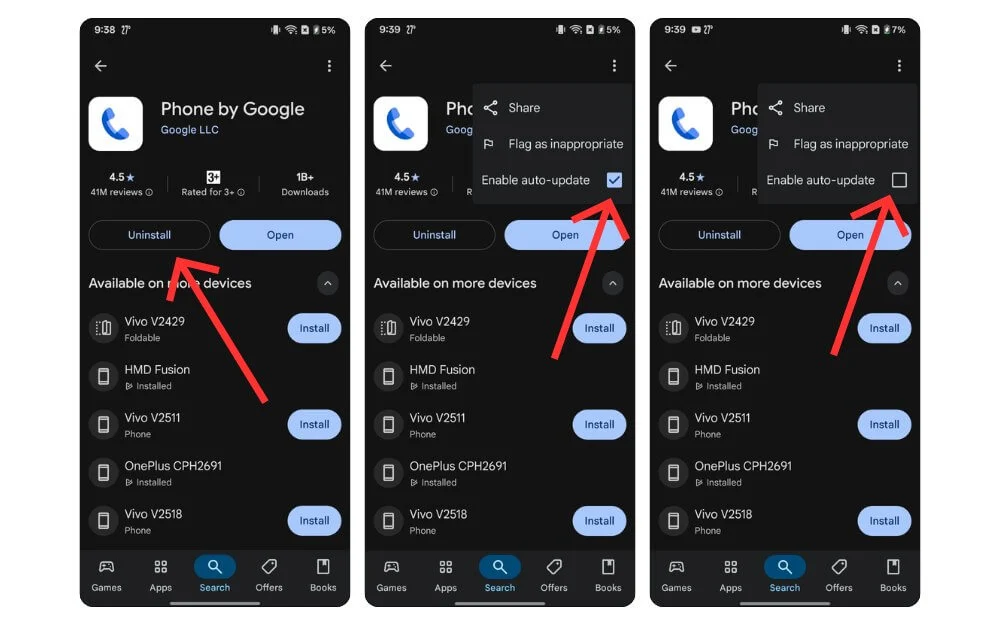
Glücklicherweise gibt es eine einfache Möglichkeit, den alten Google -Dialer zurückzubekommen, wenn Ihre Großeltern auch mit diesem Problem konfrontiert sind. Ich habe bereits ein dediziertes Video dazu erstellt. Wenn Sie jedoch einfache Schritte auf Ihrem Android -Smartphone möchten, gehen Sie zum Play -Store und suchen Sie nach dem Google -Dialer und tippen Sie auf die Deinstallation von Updates. Dadurch wird das alte Dialer auf Ihr Smartphone zurückgeführt, um die Aktualisierung der neuesten Version aus dem oberen Menü auszuwählen. Wählen Sie die drei Punkte aus. Hier finden Sie ein detailliertes Video mit ähnlichen Schritten, mit denen Sie das alte Rücken auf Ihrem Android -Smartphone zurückbringen können.
Bonus: Fügen Sie Notfallinformationen hinzu, um sie zu schützen
Mit sowohl Android als auch iPhone können Sie Ihrem Smartphone Notforminformationen hinzufügen, und dies kann in unvorhergesehenen Situationen äußerst nützlich sein. Trotz der wichtigen Funktionen dieser Funktion lassen viele Menschen diese Funktion immer noch unbenutzt. Durch die Speicherung wichtiger medizinischer Informationen können die Befragten im Notfall schnell über die Krankengeschichte der Person informiert und schnell an die richtigen Personen wenden.
So fügen Sie Notfallinformationen zu Android hinzu
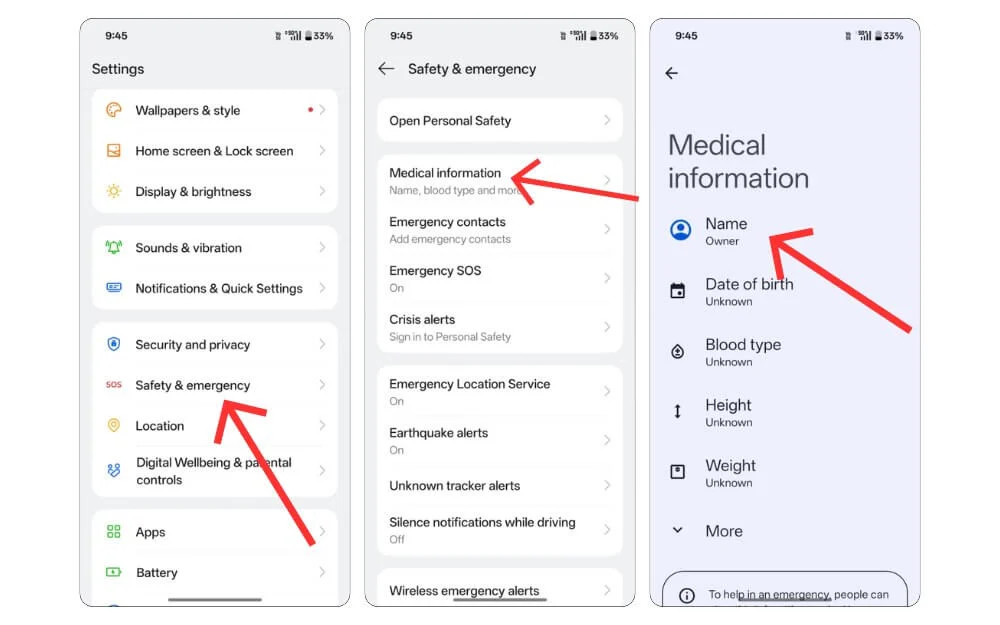
- Öffnen Sie die Einstellungs -App auf Ihrem Smartphone und gehen Sie in Sicherheit und Notfall
- Wählen Sie medizinische Informationen aus und fügen Sie alle erforderlichen medizinischen Informationen hinzu.
- Fügen Sie während Sie dort sind, fügen Sie auch einen Notfallkontakt hinzu und vieles mehr.
So fügen Sie Notfallinformationen zum iPhone hinzu
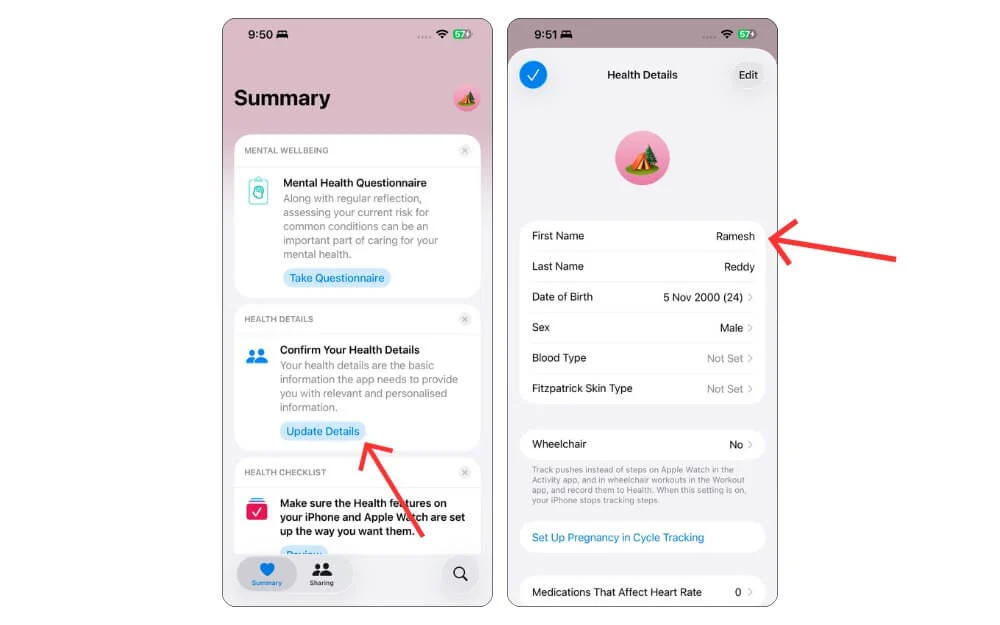
- Öffnen Sie die Gesundheits -App auf Ihrem iPhone, tippen Sie auf die Gesundheitsdetails und tippen Sie auf Aktualisierungsdetails.
- Fügen Sie hier alle erforderlichen Gesundheitsinformationen hinzu.
Einfache Einstellungen, die das Leben erleichtern
Dies sind die Liste von 12 Funktionen und Einstellungen, die Sie ändern oder hinzufügen können, um das Telefon einfacher zu verwenden und für ältere Menschen zu lesen. Während all diese Funktionen von verschiedenen Orten auf Ihrem Smartphone stammen, kann das Zusammenstellen ein sichereres, einfacheres und zugänglicheres Erlebnis führen.
Die meisten älteren Menschen sind sich dieser Einstellungen nicht bewusst. Wenn Sie also ältere Eltern oder Verwandte haben, können Sie ihnen helfen, diese Einstellungen zu ändern. Wenn Sie kleine Änderungen wie größere Text, Lupen und sogar Flash -Benachrichtigungen vornehmen, können das Smartphone -Erlebnis für sie verbessert werden.
Ich hoffe, Sie finden diesen Leitfaden hilfreich. Wenn Sie Lösungen haben oder Probleme haben, während Sie diese Funktion aktivieren, können Sie unten einen Kommentar hinterlassen, und ich werde gerne helfen. Wenn Sie zusätzliche Tipps haben, können Sie sie auch teilen, damit wir sie für andere einbeziehen können.
